大包菜装机版安装win8系统使用教程
作者:佚名 来源:雨林木风 2021-02-07 08:59:52
大包菜装机版安装win8系统使用教程
温馨提示:本工具属于绿色安全软件,如若出现部分安全相关软件拦截查杀行为,纯属误报!为保证软件功能的正常使用,建议用户退出所有安全相关软件再安装使用!1第一步将制作好的大包菜u盘启动盘插入usb接口(台式用户建议将u盘插在主机机箱后置的usb接口上),然后重启电脑,出现开机画面时,通过使用启动快捷键引导u盘启动进入到大包菜主菜单界面,选择“【02】运行大包菜Win8PE防蓝屏版(新电脑)”回车确认。如下图所示
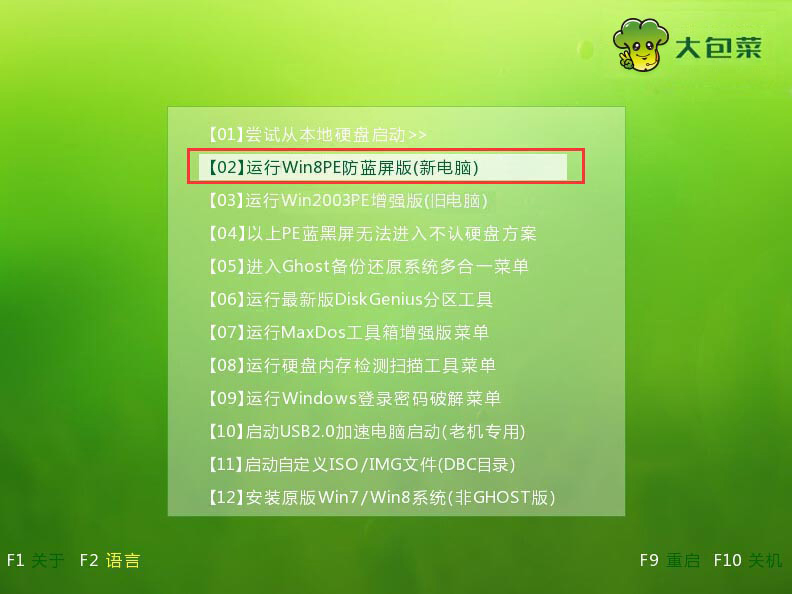
2第二步在进入大包菜装机版pe系统桌面后,会自动弹出大包菜PE装机工具窗口,此时点击“浏览(B)”进入下一步操作。如下图所示
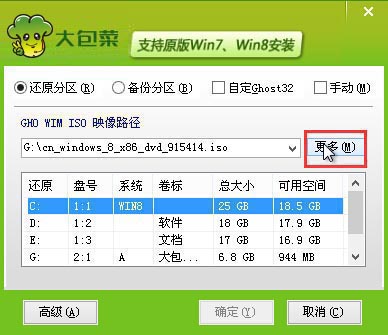
3第三步接着我们打开存放在制作好的大包菜u盘启动盘中的ghost win8系统镜像包,点击“打开(O)”进入下一步操作。如下图所示
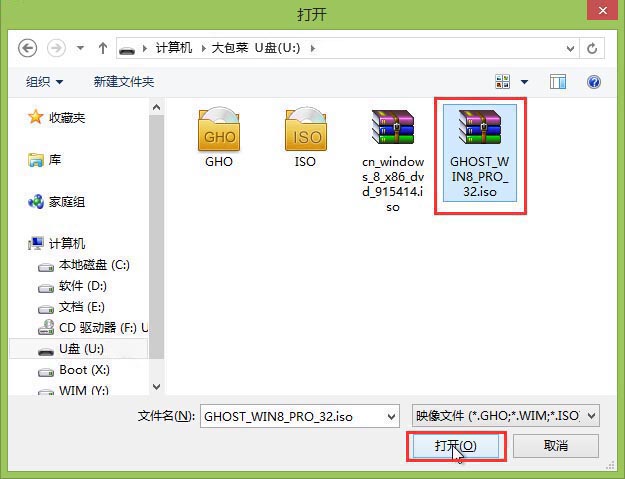
4第四步等待装机工具所需要的系统文件之后,在下方磁盘列表中选择一个磁盘分区做为安装系统使用,然后点击“确定(Y)”进入下一步操作。如下图所示
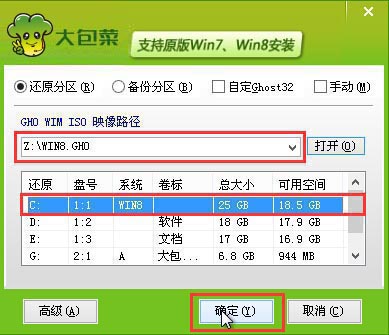
5第五步在弹出的窗口中,点击“是(Y)”可开始执行安装系统的操作。如下图所示
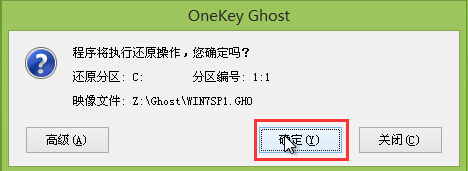
6第六步此时装机工具正将系统文件释放到指定磁盘分区当中,耐心等待系统释放过程结束即可。如下图所示
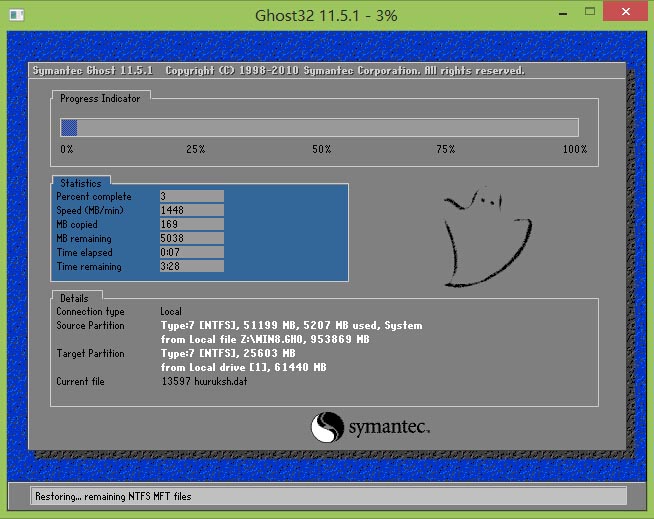
7第七步释放过程完成之后,电脑将自动重启,并将继续执行其他相关安装win8系统的安装过程,耐心等待所有安装过程结束即可。如下图所示
以上就是大包菜装机版安装win8系统使用教程,有遇到此类情况或者是不懂的如何安装win8的用户,可以尝试以上的大包菜使用教程操作看看,希望以上的大包菜使用教程可以给大家带来更多的帮助。
- 上一篇:大包菜装机版安装原版xp详细使用教程
- 下一篇:大包菜装机版安装win7系统使用教程
相关阅读
- 热门手游
- 最新手游
- 本类周排行
- 本类总排行

























